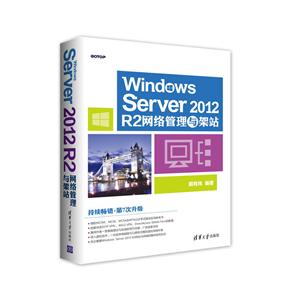Windows Server 2012 R2網絡管理與架站-第7次升級 版權信息
- ISBN:9787302457886
- 條形碼:9787302457886 ; 978-7-302-45788-6
- 裝幀:一般膠版紙
- 冊數:暫無
- 重量:暫無
- 所屬分類:>>
Windows Server 2012 R2網絡管理與架站-第7次升級 本書特色
本書由知名的微軟系統工程師資深顧問戴有煒先生傾力編著,是他*改版升級的Windows Server 2012 R2三卷力作中的網絡管理與架站篇。
書中延續了作者一貫的寫作風格:大量的系統配置實例兼具理論,完整清晰的操作過程,以簡單易懂的文字進行描述,內容豐富且圖文并茂。本書共分12章,內容包括Windows Server 2012 R2網絡的基本概念、利用DHCP自動分配IP地址、解析DNS主機名、IIS網站的架設、PKI與SSL網站、Web Farm與網絡負載均衡(NLB)、FTP服務器的搭建、路由器與網橋的配置、網絡地址轉換(NAT)、虛擬專用網(VPN)、通過DirectAccess直接訪問內部網絡資源以及RADIUS服務器的搭建。
本書既適合廣大初、中級網絡技術人員學習,也適合網絡管理和維護人員參考,也可作為高等院校相關專業和技術培訓班的教學用書,還可作為微軟認證考試的參考用書。
Windows Server 2012 R2網絡管理與架站-第7次升級 內容簡介
持續暢銷 第7次升級系統配置、微軟認證考試,一次搞定
循序漸進地介紹Windows Server 2012 R2的網絡基本概念:從基本網絡功能介紹、TCP/IP通信協議、IPv6通信協議到網絡管理工具,引導讀者掌握**的網絡概念。虛擬專用網絡(VPN)的完整介紹,包含PPTP VPN、L2TP/IPSec VPN、SSTP VPN、IKEv2 VPN(VPN Reconnect)、站點對站點VPN,讓遠程使用者存取內部網絡資源時更安全與容易。獨家完整說明高可用性Web Farm的架設,包括對網絡負載平衡(NLB)的深入分析。詳細說明DirectAccess環境的架設,包含僅IPv4主機、含lPv4與lPv6主機、NAT環境等,讓用戶端在外不需VPN就可以直接存取內部網絡資源。深入探討網絡安全性的關鍵問題,包括Public Key Infrastructure(PKI)、憑證授權單位(CA)與憑證的管理、電子郵件保護、IPSec(Internet Protocol Security)等。導入Windows Server 2012 R2 Hyper-V的虛擬環境,包含虛擬交換機、虛擬機器等,因此只要一臺實體電腦就可以創建完整的網絡學習環境。完整涵蓋*經典且*實用的課題,包括網站的架設、HTTP over SSL(HTTPS)、FTP服務器的架設、FTP over SSL(FTPS)、Explicit/lmplicit SSL FTPS、隔離使用者的FTP服務器、FTP與防火墻等。涵蓋可增加網絡安全性的網絡原則與網絡存儲保護(NAP),包含DHCP NAP、VPN NAP與DirectAccess NAP,讓您進一步管理用戶端的網絡存儲行為。身為IT人員**的知識與技能,包括DNS服務器(含DNSSEC)、DHCP服務器(含DHCPv6、DHCP容錯轉移)、WINS服務器、路由器與橋接器、動態路由RIP、網絡地址轉換(NAT)、RADIUS服務器等。憑借作者多年的實踐經驗,詳細列舉實際操作時的體驗和技巧,引導您部署穩定的、全年無休的網絡基本操作環境。網站應用程序的環境架設,包括ASP.NET應用程序、PHP應用程序等;同時介紹了使用*實用的Microsoft Web Platform lnstaller來快速創建WordPress、Joomla、Drupal應用程序。
Windows Server 2012 R2網絡管理與架站-第7次升級 目錄
目 錄
第1章 Windows Server 2012 R2網絡的基本概念 1
1.1
Windows Server 2012 R2的網絡功能 2
1.2
TCP/IP通信協議簡介 2
1.2.1
IP地址 3
1.2.2
IP分類 3
1.2.3
子網掩碼 5
1.2.4
默認網關 6
1.2.5
私有IP的使用 7
1.3
IPv6的基本概念 7
1.3.1
IPv6地址的語法 7
1.3.2
IPv6地址的分類 9
1.3.3
IPv6地址的自動設置 18
1.4
Windows Server 2012 R2的管理工具 21
第2章 利用DHCP自動分配IP地址 24
2.1
主機IP地址的設置 25
2.2
DHCP的工作原理 26
2.2.1
向DHCP服務器申請IP地址 26
2.2.2
更新IP地址的租約 27
2.2.3
Automatic Private IP Addressing(APIPA) 28
2.3
DHCP服務器的授權 29
2.4
DHCP服務器的安裝與測試 30
2.4.1
安裝DHCP服務器角色 31
2.4.2
DHCP服務器的授權與解除授權 33
2.4.3
建立IP作用域 34
2.4.4
測試客戶端是否可租用到IP地址 37
2.4.5
客戶端的其他設置 39
2.5
IP作用域的管理 39
2.5.1
一個子網只可以建立一個IP作用域 40
2.5.2
租期該設置多久 41
2.5.3
建立多個IP作用域 42
2.5.4
為客戶端保留特定IP地址 42
2.5.5
篩選客戶端計算機 44
2.5.6
多臺DHCP服務器的split scope高可用性 45
2.5.7
子網延遲配置 47
2.5.8
DHCP拆分作用域配置向導 48
2.6
DHCP的選項設置 50
2.6.1
DHCP選項設置的級別 50
2.6.2
通過策略來分配IP地址與選項 52
2.6.3
DHCP服務器處理策略的方式 57
2.6.4
DHCP的類別選項 58
2.7
DHCP中繼代理 64
2.8
超級作用域與多播作用域 70
2.8.1
超級作用域 71
2.8.2
多播作用域 73
2.9
DHCP數據庫的維護 74
2.9.1
數據庫的備份 75
2.9.2
數據庫的還原 75
2.9.3
作用域的協調 76
2.9.4
將DHCP數據庫移動到其他服務器 77
2.10
監視DHCP服務器的運行 77
2.11
IPv6地址與DHCPv6的設置 80
2.11.1
手動設置IPv6地址 81
2.11.2
DHCPv6的設置 83
2.12
DHCP故障轉移 85
第3章 解析DNS主機名 93
3.1
DNS概述 94
3.1.1
DNS域名空間 94
3.1.2
DNS區域 96
3.1.3
DNS服務器 97
3.1.4
“唯緩存”服務器 97
3.1.5
DNS的查詢模式 98
3.1.6
反向查詢 99
3.1.7
動態更新 99
3.1.8
緩存文件 99
3.2
DNS服務器的安裝與客戶端的設置 100
3.2.1
DNS服務器的安裝 100
3.2.2
DNS客戶端的設定 101
3.2.3
使用HOSTS文件 102
3.3
DNS區域的建立 104
3.3.1
DNS區域的類型 104
3.3.2
建立主要區域 105
3.3.3
在主要區域內添加資源記錄 108
3.3.4
建立輔助區域 114
3.3.5
建立反向查找區域與反向記錄 119
3.3.6
子域與委派域 123
3.3.7
存根區域 128
3.4
DNS區域的高級設置 134
3.4.1
更改區域類型與區域文件名 134
3.4.2
SOA與區域傳送 135
3.4.3
名稱服務器的設置 136
3.4.4
區域傳送的相關設置 137
3.5
動態更新 138
3.5.1
啟用DNS服務器的動態更新功能 138
3.5.2
DNS客戶端的動態更新設置 139
3.5.3
DHCP服務器的DNS動態更新設置 142
3.5.4
DnsUpdateProxy組 143
3.5.5
DHCP名稱保護 145
3.6
“單標簽名稱”解析 146
3.6.1
自動附加后綴 146
3.6.2
GlobalNames區域 149
3.7
求助于其他DNS服務器 152
3.7.1
“根提示”服務器 152
3.7.2
轉發器設置 153
3.8
檢查DNS服務器 155
3.8.1
監視DNS設置是否正常 155
3.8.2
利用Nslookup命令來查看記錄 156
3.8.3
清除緩存 158
3.9
DNS的安全防護——DNSSEC 158
3.9.1
DNSSEC的基本概念 159
3.9.2
DNSSEC實例演練 160
3.10
清除過期記錄 172
第4章 IIS網站的架設 175
4.1
環境設置與安裝IIS網站 176
4.1.1
環境設置 176
4.1.2
安裝Web服務器(IIS) 178
4.1.3
測試IIS網站是否安裝成功 179
4.2
網站的基本設置 180
4.2.1
網頁存儲位置與默認主頁 180
4.2.2
新建default.htm文件 183
4.2.3
HTTP重定向 184
4.2.4
導出設置與使用共享設置 185
4.3
物理目錄與虛擬目錄 186
4.3.1
物理目錄實例演練 186
4.3.2
虛擬目錄實例演練 188
4.4
建立新網站 190
4.4.1
利用主機名來標識網站 191
4.4.2
利用IP地址來標識網站 194
4.4.3
利用TCP端口來標識網站 196
4.5
網站的安全性 198
4.5.1
添加或刪除IIS網站的角色服務 198
4.5.2
驗證用戶名與密碼 198
4.5.3
通過IP地址來限制連接 204
4.5.4
通過NTFS 或ReFS權限來增加網頁的安全性 208
4.6
遠程管理IIS網站與功能委派 208
4.6.1
IISWeb服務器的設置 209
4.6.2
執行管理工作的計算機的設置 212
4.7
通過WebDAV管理網站上的文件 215
4.7.1
網站的設置 216
4.7.2
WebDAV客戶端的WebDAV Redirector設置 219
4.7.3
WebDAV客戶端的連接測試 220
4.8
網站應用程序的設置 222
4.8.1
ASP.NET應用程序 222
4.8.2
PHP應用程序 227
4.8.3
快速安裝應用程序 233
4.9
網站的其他設置 238
4.9.1
啟用連接日志 239
4.9.2
性能設置 239
4.9.3
自定義錯誤頁 240
4.9.4
SMTP電子郵件設置 241
第5章 PKI與SSL網站 242
5.1
PKI概述 243
5.1.1
公鑰加密 243
5.1.2
公鑰驗證 244
5.1.3
SSL網站安全連接 245
5.1.4
服務器名稱指示(SNI) 246
5.2
證書頒發機構(CA)概述與根CA的安裝 247
5.2.1
CA的信任 248
5.2.2
AD CS的CA種類 249
5.2.3
安裝AD CS與搭建根CA 249
5.3
SSL網站證書實例演練 257
5.3.1
讓網站與瀏覽器計算機信任CA 258
5.3.2
在網站上建立證書申請文件 259
5.3.3
申請證書與下載證書 260
5.3.4
安裝證書 264
5.3.5
建立網站的測試網頁 266
5.3.6
SSL連接測試 268
5.4
從屬CA的安裝 270
5.4.1
搭建企業從屬CA 270
5.4.2
搭建獨立從屬CA 271
5.5
證書的管理 279
5.5.1
CA的備份與還原 279
5.5.2
管理證書模板 281
5.5.3
自動或手動頒發證書 282
5.5.4
吊銷證書與CRL 283
5.5.5
導出與導入網站的證書 287
5.5.6
續訂證書 288
第6章 Web Farm與網絡負載均衡(NLB) 291
6.1
Web Farm與網絡負載均衡概述 292
6.1.1
Web Farm的架構 292
6.1.2
網頁內容的存儲位置 294
6.2
Windows系統的網絡負載均衡概述 295
6.2.1
Windows NLB的冗余容錯功能 296
6.2.2
Windows NLB的相關性 296
6.2.3
Windows NLB的操作模式 297
6.2.4
IIS的共享設置 303
6.3
IISWeb服務器的Web Farm實例演練 303
6.3.1
Web Farm的軟硬件需求 304
6.3.2
準備網絡環境與計算機 305
6.3.3
DNS服務器的設置 306
6.3.4
文件服務器的設置 307
6.3.5
Web服務器Web1的設置 309
6.3.6
Web服務器Web2的設置 310
6.3.7
共享網頁與共享配置 311
6.4
Windows NLB群集的高級管理 325
第7章 FTP服務器的搭建 329
7.1
安裝FTP服務器 330
7.1.1
測試環境的建立 330
7.1.2
安裝FTP服務與建立FTP站點 331
7.1.3
測試FTP站點是否搭建成功 336
7.2
FTP站點的基本設置 338
7.2.1
文件存儲位置 338
7.2.2
FTP站點的綁定設置 339
7.2.3
FTP站點的消息設置 340
7.2.4
驗證用戶名與權限設置 343
7.2.5
查看當前連接的用戶 344
7.2.6
通過IP地址來限制連接 345
7.3
物理目錄與虛擬目錄 346
7.3.1
物理目錄實例演練 346
7.3.2
虛擬目錄實例演練 347
7.4
FTP站點的用戶隔離設定 349
7.4.1
不隔離用戶,但是用戶有自己的主目錄 351
7.4.2
隔離用戶、有專屬主目錄,但無法訪問全局虛擬目錄 353
7.4.3
隔離用戶、有專屬主目錄,可以訪問全局虛擬目錄 356
7.4.4
通過Active Directory來隔離用戶 357
7.5
具備安全連接功能的FTP over SSL 362
7.6
防火墻的FTP設置 364
7.6.1
FTP主動模式 364
7.6.2
FTP被動模式 366
7.7
虛擬主機名 369
第8章 路由器與網橋的配置 371
8.1
路由器的原理 372
8.1.1
一般主機的路由表 372
8.1.2
路由器的路由表 376
8.2
設置Windows Server 2012 R2路由器 380
8.2.1
啟用Windows Server 2012 R2路由器 381
8.2.2
查看路由表 383
8.2.3
添加靜態路由 384
8.3
篩選進出路由器的數據包 387
8.3.1
入站篩選器的設置 388
8.3.2
出站篩選器的設置 389
8.4
動態路由RIP 390
8.4.1
RIP路由器概述 390
8.4.2
啟用RIP路由器 392
8.4.3
RIP路由接口的設置 393
8.4.4
RIP路由篩選 395
8.4.5
與相鄰路由器的交互設置 395
8.5
網橋的設置 396
第9章 網絡地址轉換(NAT) 398
9.1
NAT的特色與原理 399
9.1.1
NAT的網絡架構實例圖 399
9.1.2
NAT的IP地址 401
9.1.3
NAT的工作原理 401
9.2
NAT服務器架設實例演練 404
9.2.1
路由器、固接式xDSL或電纜調制解調器環境的NAT設置 404
9.2.2
非固接式xDSL環境的NAT設置 409
9.2.3
內部網絡包含多個子網 415
9.2.4
新增NAT網絡接口 416
9.2.5
內部網絡的客戶端設置 417
9.2.6
連接錯誤排除 418
9.3
DHCP分配器與DNS中繼代理 419
9.3.1
DHCP分配器 419
9.3.2
DNS中繼代理 420
9.4
開放因特網用戶來連接內部服務器 421
9.4.1
端口映射 421
9.4.2
地址映射 423
9.5
因特網連接共享(ICS) 425
第10章 虛擬專用網(VPN) 427
10.1
虛擬專用網(VPN)概述 428
10.1.1
VPN的部署場合 428
10.1.2
遠程訪問協議 429
10.1.3
驗證協議 429
10.1.4
VPN協議 430
10.2
PPTP VPN實例演練 434
10.2.1
準備好測試環境中的計算機 435
10.2.2
域控制器的安裝與設置 435
10.2.3
架設PPTP VPN服務器 436
10.2.4
賦予用戶遠程訪問的權利 443
10.2.5
PPTP VPN客戶端的設置 443
10.2.6
NetBIOS計算機名稱解析 448
10.2.7
VPN客戶端為何無法上網——Part 1 450
10.2.8
VPN客戶端為何無法上網——Part 2 452
10.3
L2TP VPN實例演練——預共享密鑰 454
10.4
L2TP VPN實例演練——計算機證書 456
10.4.1
建立初始測試環境 456
10.4.2
安裝企業根CA 457
10.4.3
L2TP VPN服務器的設置 457
10.4.4
L2TP VPN客戶端的設置 460
10.4.5
測試L2TP VPN連接 463
10.5
SSTP VPN實例演練 465
10.5.1
建立初始測試環境 465
10.5.2
安裝企業根CA 465
10.5.3
SSTP VPN服務器的設置 467
10.5.4
SSTP VPN客戶端的設置 476
10.5.5
測試SSTP VPN連接 477
10.6
IKEv2 VPN實例演練——用戶驗證 480
10.6.1
建立初始測試環境 480
10.6.2
安裝企業根CA 480
10.6.2
IKEv2 VPN服務器的設置 485
10.6.4
IKEv2 VPN客戶端的設置 489
10.6.5
測試IKEv2 VPN連接 490
10.7
IKEv2 VPN實例演練——計算機驗證 494
10.7.1
IKEv2 VPN服務器的設置 494
10.7.2
IKEv2 VPN客戶端的設置 494
10.8
站點對站點PPTP VPN實例演練 497
10.8.1
請求撥號 498
10.8.2
A網絡VPN服務器的設置 499
10.8.3
B網絡VPN服務器的設置 505
10.8.4
測試請求撥號功能是否正常 507
10.8.5
設置請求撥號篩選器與撥出時間 508
10.9
站點對站點L2TP VPN——預共享密鑰 509
10.9.1
建立初始測試環境 509
10.9.2
由VPNS1通過請求撥號來發起連接到VPNS2 509
10.9.3
由VPNS2通過請求撥號來發起連接到VPNS1 511
10.10
站點對站點L2TP VPN——計算機證書 513
10.10.1
建立初始測試環境 514
10.10.2
在Server1上安裝獨立根CA 514
10.10.3
VPN服務器VPNS1的設置 514
10.10.4
VPN服務器VPNS2的設置 515
10.10.5
測試采用計算機證書的站點對站點L2TP VPN 516
10.11
利用瀏覽器申請計算機證書 517
10.11.1
VPN服務器所需的計算機證書 518
10.11.2
利用瀏覽器申請計算機證書 518
10.11.3
將證書遷移到計算機證書存儲區域 523
10.12
網絡策略 526
10.12.1
新建網絡策略 528
10.12.2
是否接受連接的詳細流程 533
第11章 通過DirectAccess直接訪問內部網絡資源
536
11.1
DirectAccess概述 537
11.2
DirectAccess實例演練1——內部網絡僅包含IPv4主機 541
11.2.1
準備好測試環境中的網絡環境 541
11.2.2
準備好測試環境中的計算機 545
11.2.3
域控制器的安裝與設置 546
11.2.4
資源服務器APP1的設置 547
11.2.5
DirectAccess客戶端Win8PC1的設置 548
11.2.6
在DC1針對DirectAccess客戶端建立安全組 549
11.2.7
將DirectAccess服務器加入域 550
11.2.8
DNS與DHCP服務器SERVER1的設置 551
11.2.9
客戶端Win8PC1的基本網絡功能測試 552
11.2.10
在DirectAccess服務器DA1安裝與設置“遠程訪問” 553
11.2.11
將客戶端Win8PC1移動到內部網絡來應用組策略設置 560
11.2.12
將客戶端Win8PC1移動到因特網來測試DirectAccess 563
11.3
DirectAccess實例演練2——客戶端位于NAT之后 568
11.4
DirectAccess實例演練3——內部網絡包含IPv4與IPv6主機 573
11.4.1
準備好測試環境中的計算機 574
11.4.2
域控制器DC1的設置 575
11.4.3
資源服務器APP1的設置 584
11.4.4
IPv4資源服務器APP2的設置 587
11.4.5
DirectAccess服務器DA1的設置 589
11.4.6
將客戶端Win8PC1移動到內部網絡來應用組策略設置 600
11.4.7
將客戶端Win8PC1移動到因特網來測試DirectAccess 603
11.4.8
將客戶端Win8PC1移動到客戶網絡來測試DirectAccess 609
11.4.9
啟用對Windows 7客戶端的支持 614
第12章 RADIUS服務器的搭建 616
12.1
RADIUS概述 617
12.1.1
RADIUS服務器 617
12.1.2
RADIUS代理服務器 618
12.2
安裝網絡策略服務器(NPS) 619
12.2.1
安裝網絡策略服務器(NPS) 620
12.2.2
登錄網絡策略服務器 622
12.3
RADIUS服務器與客戶端的設置 623
12.3.1
RADIUS服務器的設置 623
12.3.2
RADIUS客戶端的設置 625
12.4
RADIUS代理服務器的設置 627
12.4.1
連接請求策略 627
12.4.2
建立遠程RADIUS服務器組 629
12.4.3
修改RADIUS服務器組的設置 629
展開全部
Windows Server 2012 R2網絡管理與架站-第7次升級 作者簡介
戴有煒 微軟認證系統工程師(MCSE)微軟認證講師(MCT)微軟資源顧問總合生活股份有限公司技術支持部技術總監臺灣各大教育培訓中心講師